 משוב?
משוב?שנה את הרקע הווירטואלי מהמכשיר שלך
באפשרותך לשנות את הרקע אם אתה בשיחה או לא.
|
רקעים וירטואליים אינם נתמכים במכשירי DX70 או DX80. |
אפשרויות רקע:
-
טשטוש רקע. זכור כי טשטוש הרקע עשוי לא לכסות את הרקע שלך לחלוטין ומידע רגיש עשוי להיות גלוי לאחרים בפגישת הווידאו.
-
שיתוף מסך המחשב כרקע (אם המחשב מחובר למכשיר השולחני)
-
תמונות רקע סטנדרטיות
-
תמונת רקע מותאמת אישית, אם מנהל המערכת העלה תמונות מותאמות אישית. אם מכשיר שולחני רשום במצב אישי, תוכל להעלות רקעים מותאמים אישית משלך. קרא כיצד לעשות זאת להלן.
כדי לשנות את הרקע שלך בכל עת:
-
הקש על
 הלחצן או החלק בצד ימין של המסך. בלוח הבקרה שנפתח, הקש על רקע.
הלחצן או החלק בצד ימין של המסך. בלוח הבקרה שנפתח, הקש על רקע. 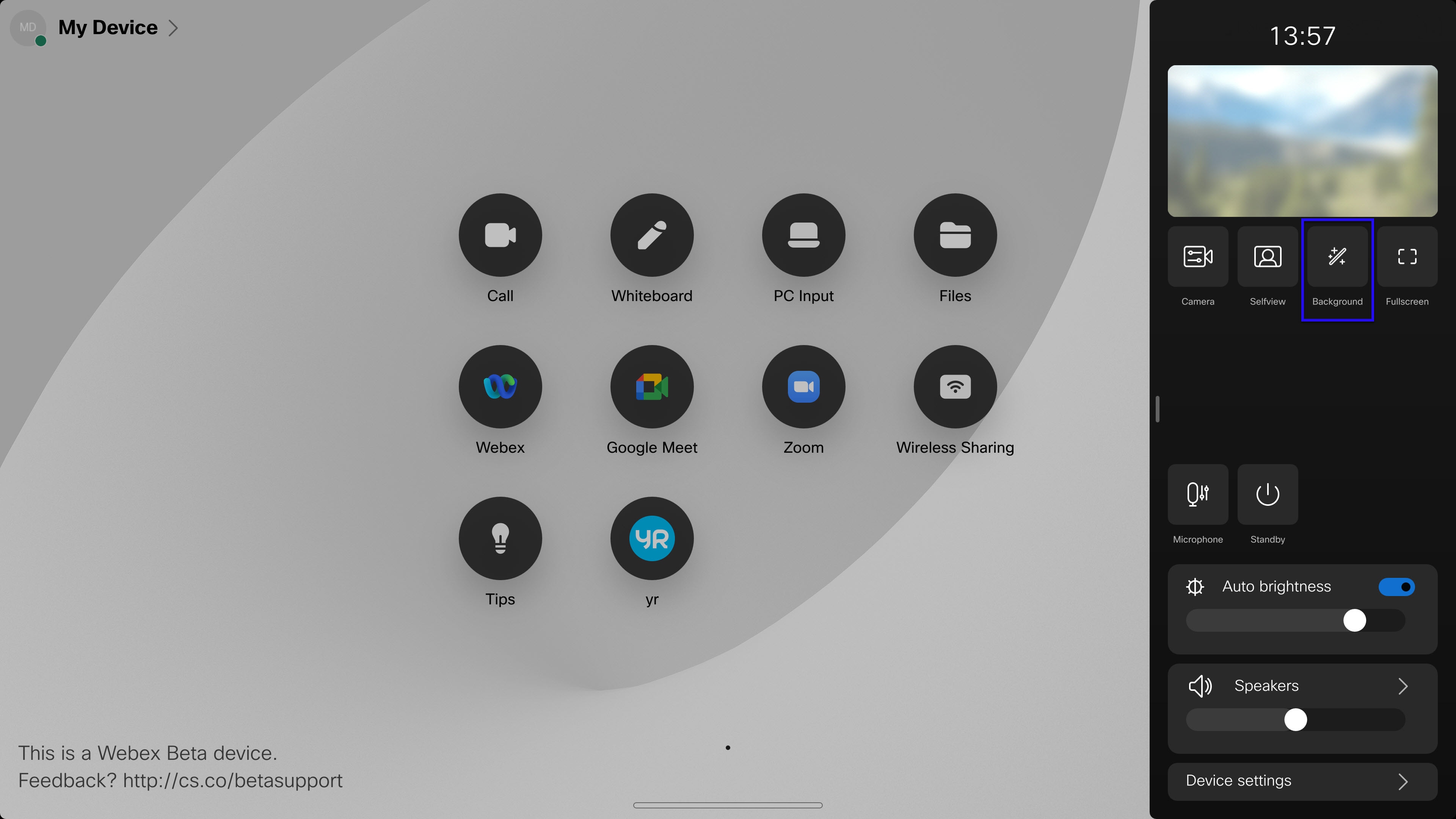
-
תראה את הרקעים הזמינים.
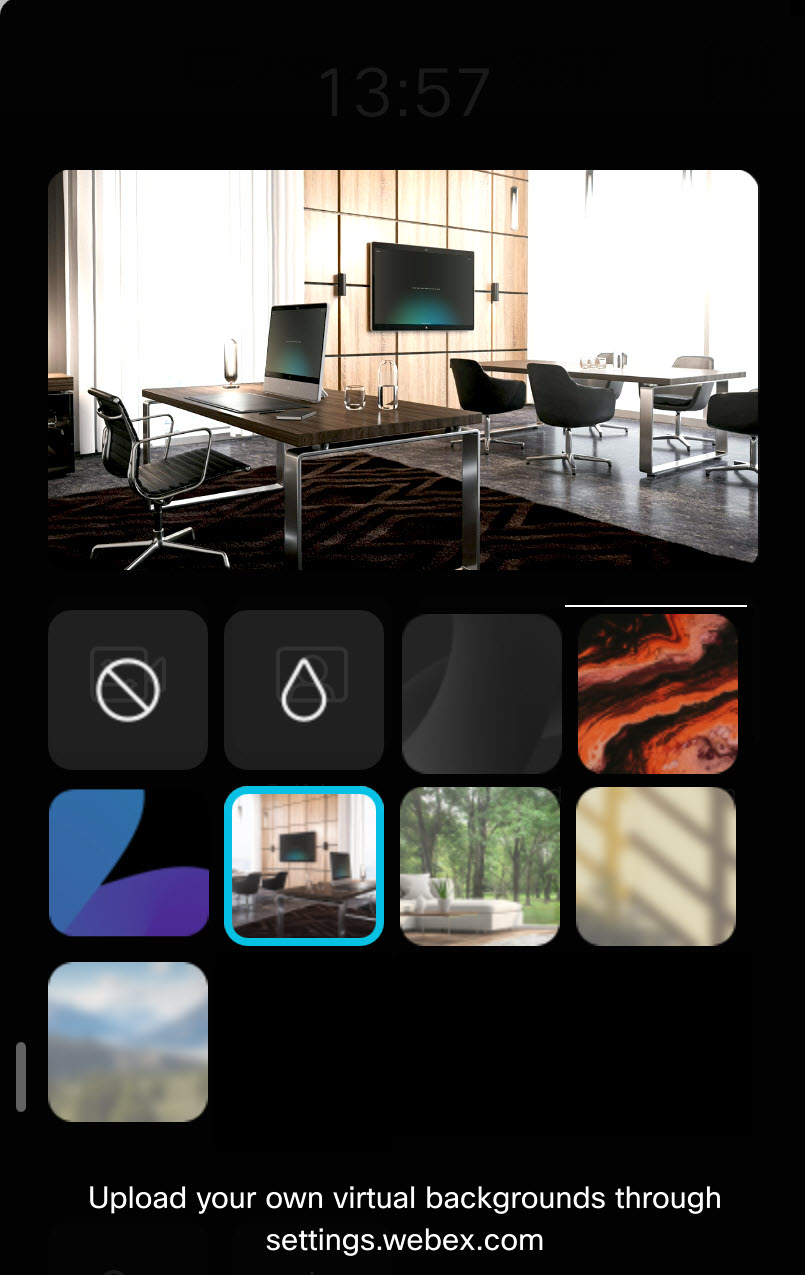
בחר אחד:
-
אין רקע וירטואלי בכלל
-
רקע מטושטש
-
מסך המחשב שלך, כאשר המחשב מחובר למכשיר. תופיע לפני כל מה שמופיע במסך המחשב שלך.
-
תמונה מוגדרת מראש
-
-
הקש בכל מקום אחר על המסך כדי לסגור את הלוח הצדדי הימני.
כדי לשנות את הרקע שלך במהלך שיחה:
-
הקש על המסך כדי לקבל את פקדי השיחה ואת selfview אם הם לא גלויים כבר. לאחר מכן הקש על לחצן הרקע בתצוגה העצמית שלך.
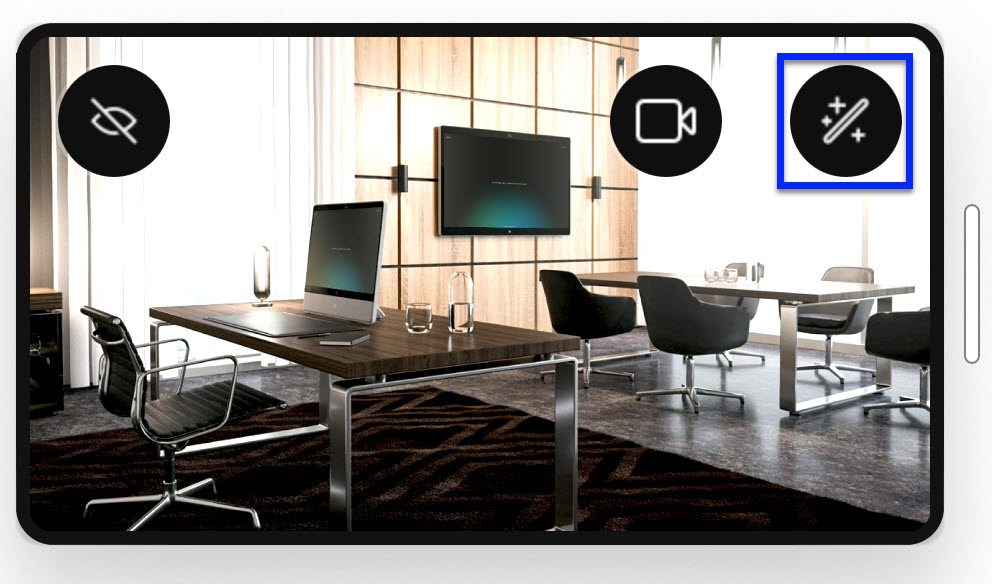
-
האפשרויות הזמינות מופיעות. בחר אחד והקש במקום אחר על המסך.
העלה רקעים מותאמים אישית למכשיר המצב האישי שלך
באפשרותך להשתמש בתמונה שבחרת כרקע שלך, עם האפשרות להעלות עד שלושה רקעים וירטואליים מותאמים אישית. שים לב שהמכשיר השולחני שלך צריך להיות במצב אישי. ייתכן שהעלאת רקעים מותאמים אישית הושבתה על-ידי מנהל המערכת.
תבניות קבצים נתמכות: jpeg, png. גודל קובץ מרבי: 2.5mb
| 1 |
עבור אל user.webex.com והיכנס עם פרטי הכניסה שלך ל-Webex. |
| 2 |
עבור אל הגדרות ואל מכשירים. בחר את המכשיר שלך ותחת לחץ על העלה. |
| 3 |
כדי להעלות תמונת רקע חדשה, גרור ושחרר קובץ תמונה במשבצת הרקע הווירטואלי. תוכל גם ללחוץ על בחר קובץ כדי לבחור קובץ מהמחשב שלך. יכולים להיות לך עד שלושה רקעים וירטואליים מותאמים אישית בכל פעם. כדי להסיר תמונה, רחף מעל התמונה ולחץ על מחק. |


